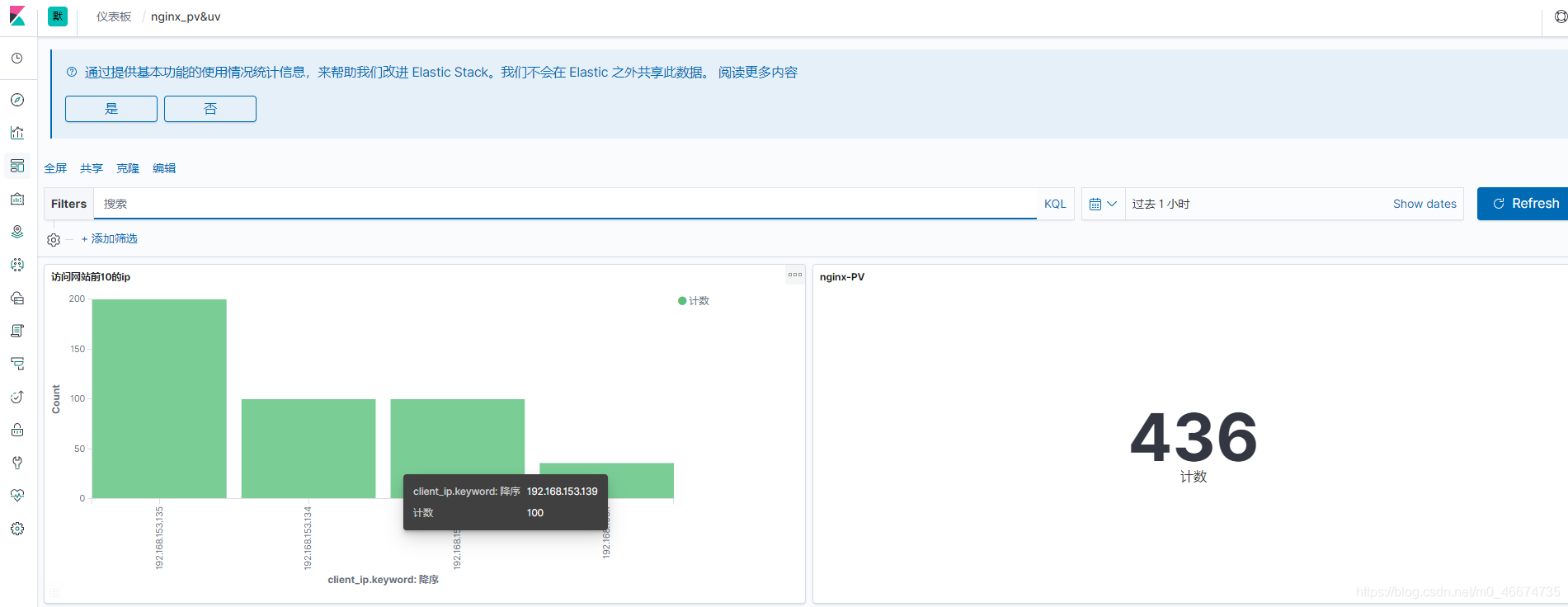1. 实验规划
| 主机地址 | 安装服务 |
|---|---|
| 192.168.153.134 | elasticsearch |
| 192.168.153.135 | logstash |
| 192.168.153.136 | kibana |
2. ELK安装
参考博客链接>> https://blog.csdn.net/m0_46674735/article/details/112004006
3. logstash服务器的配置
3.1 上传模板文件
上传nginx_access文件到下面的目录
/usr/share/logstash/vendor/bundle/jruby/2.5.0/gems/logstash-patterns-core-4.1.2/patterns
查看上传成功
[root@host-135 patterns]# ll nginx_access
-rw-r--r-- 1 root root 311 Jan 26 15:22 nginx_access
3.2 在/etc/logstash/conf.d/ 目录下编写nginx.conf 文件
vim /etc/logstash/conf.d/nginx.conf
文件内容为:
input{
file {
path => "/usr/local/nginx/logs/access.log"
type => "nginx-log"
start_position => "beginning"
}
}
filter {
grok {
match => {
"message" => "%{NGINXACCESS}"}
}
}
output{
elasticsearch {
hosts => "192.168.153.134:9200"
index => "nginx-log"
}
}
3.3 开启logstash服务
systemctl start logstash
4. kibana查看配置
4.1 添加nginx-log并查看相比之前会多出很多可用字段

4.2 分析访问nginx的前10的ip
1)

2)
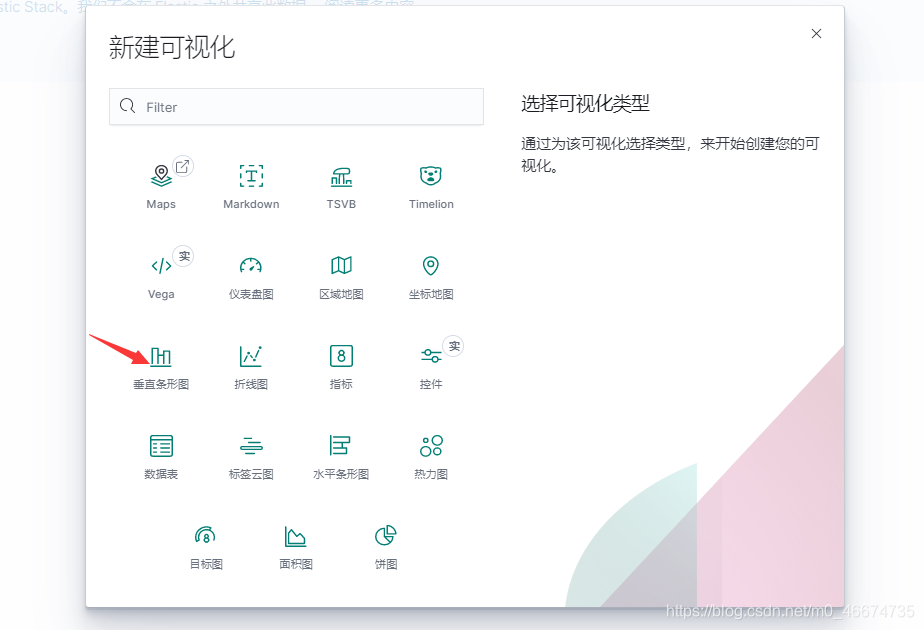
3)
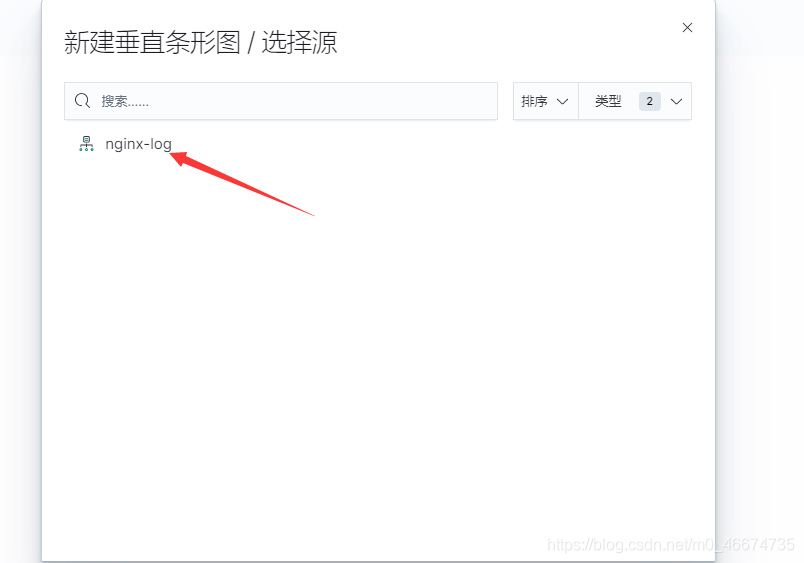
4) 配置显示访问网站前10的IP
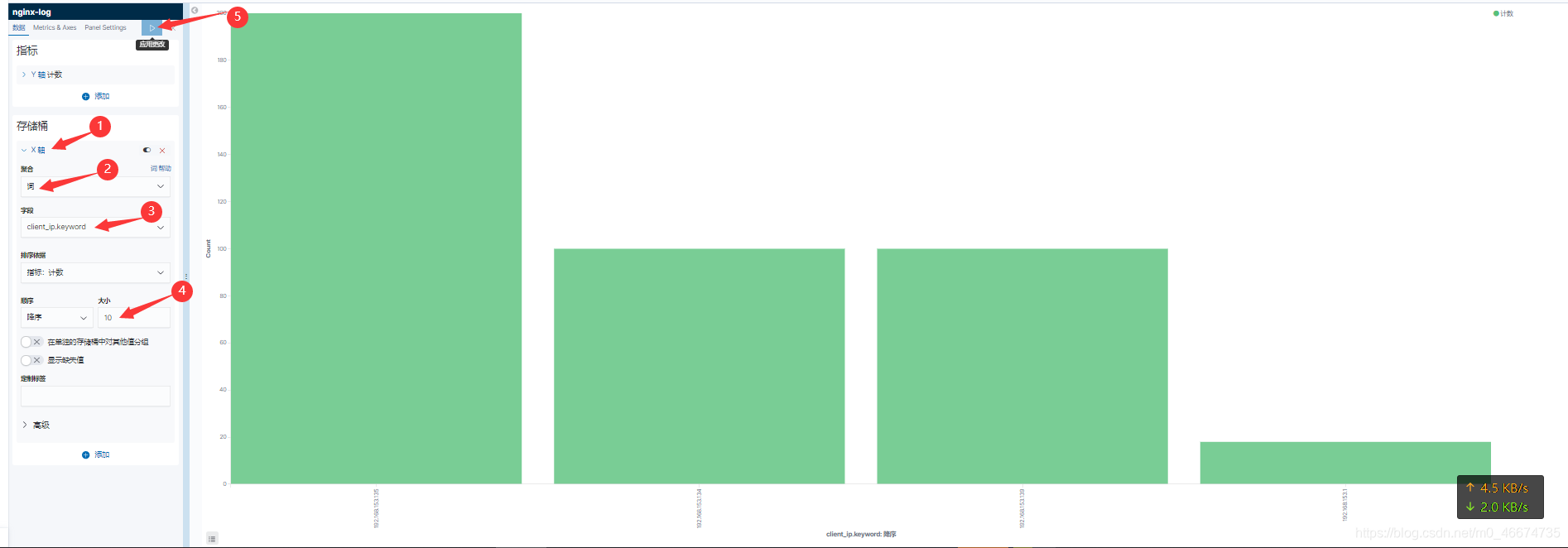
5) 保存命名
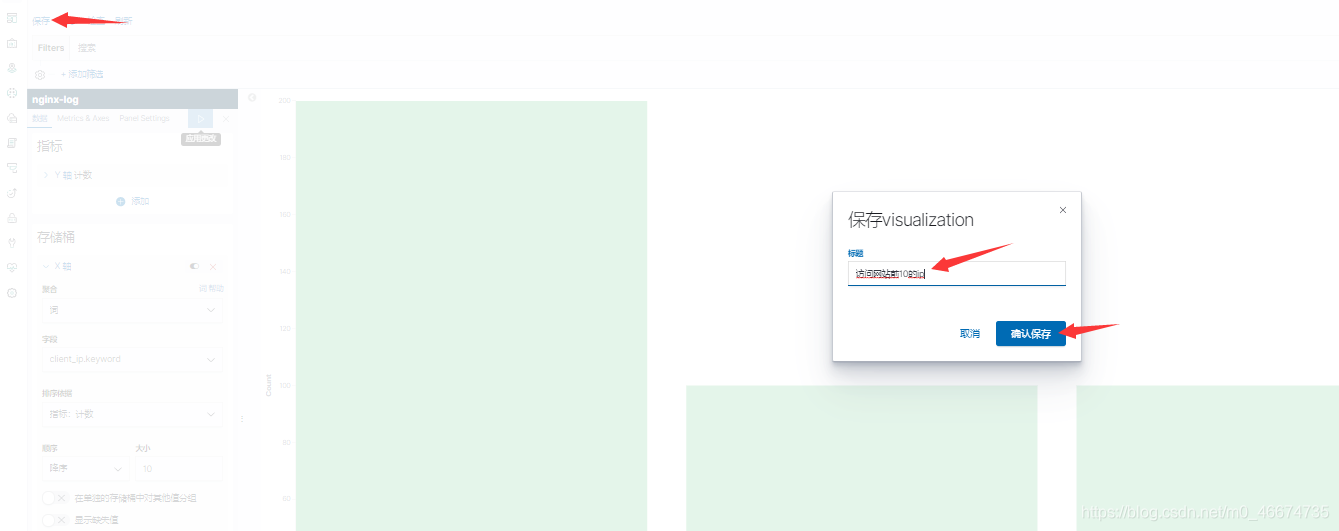
6) 保存成功
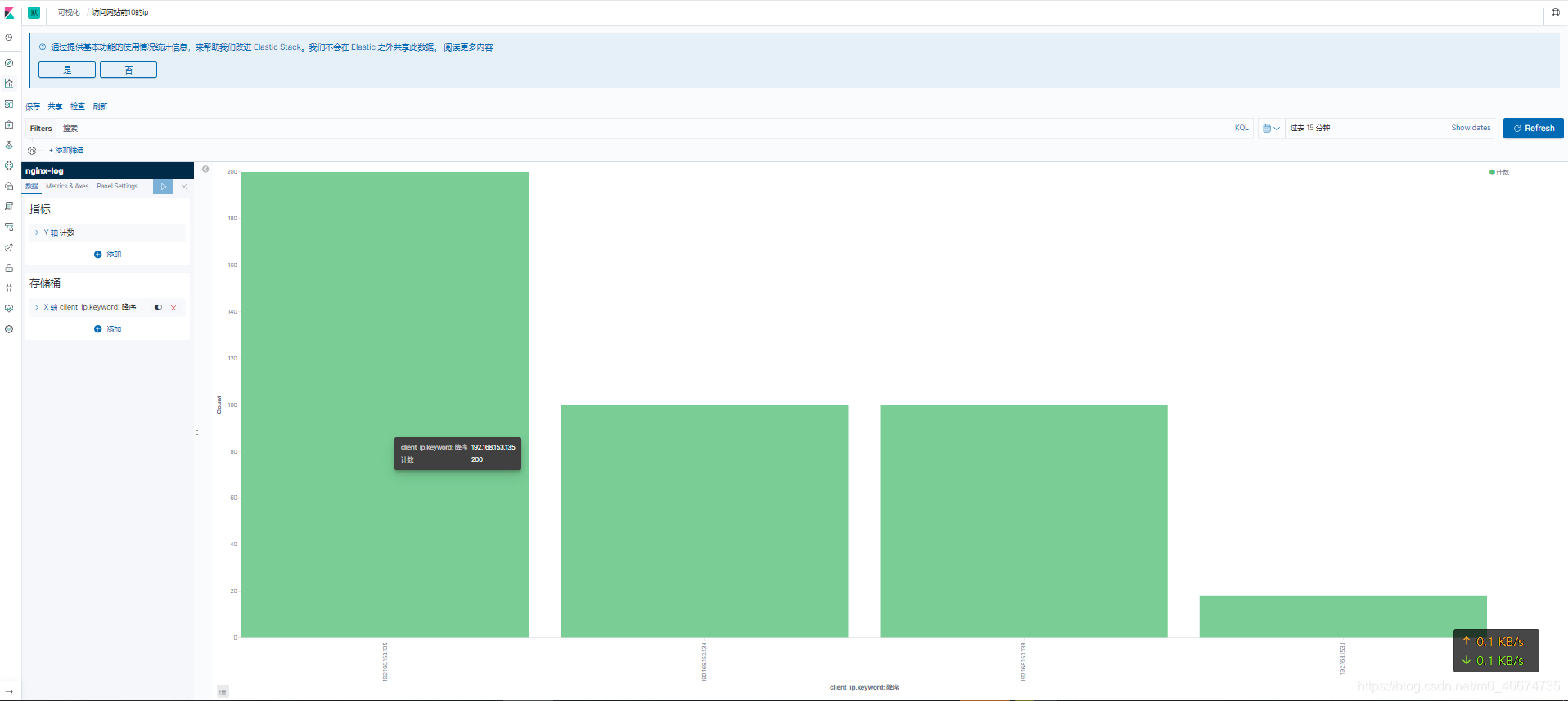
4.3 分析访问nginx网站的pv
1)
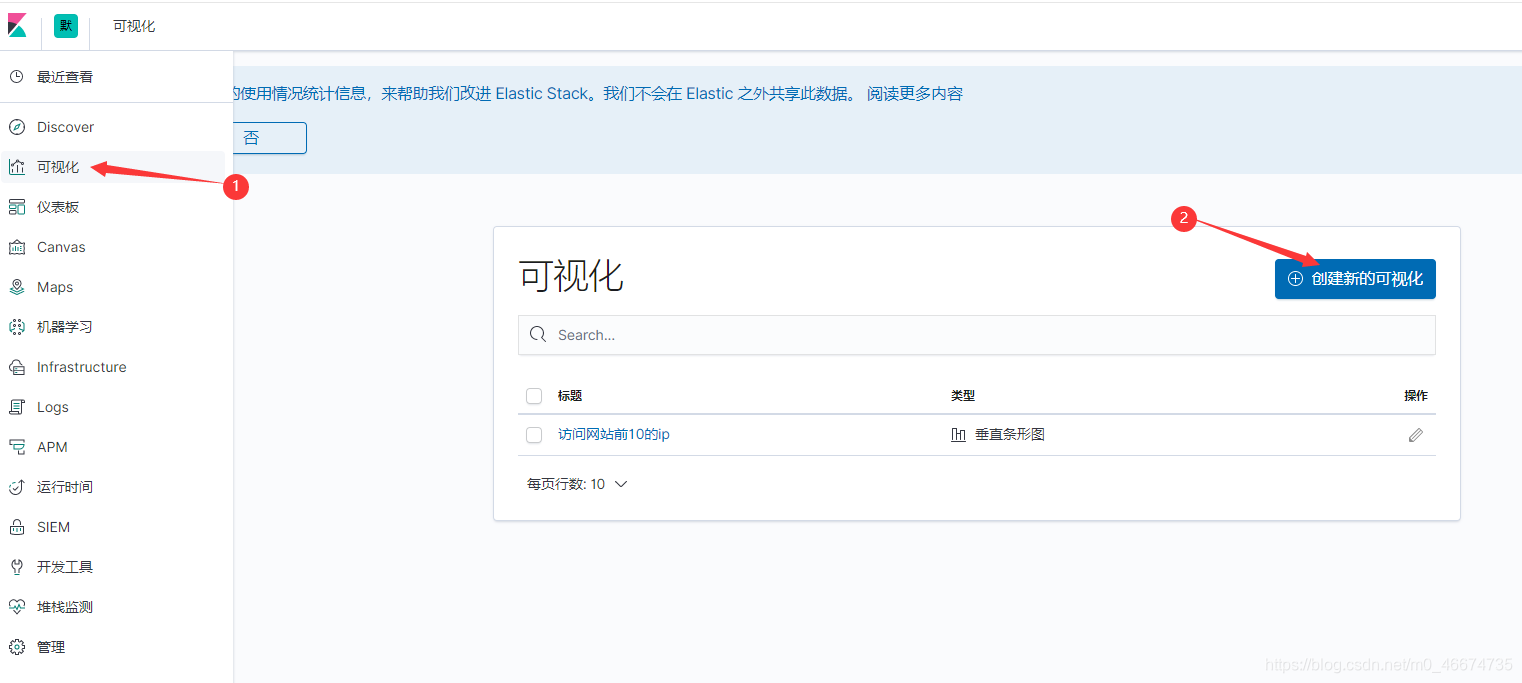
2)

3)
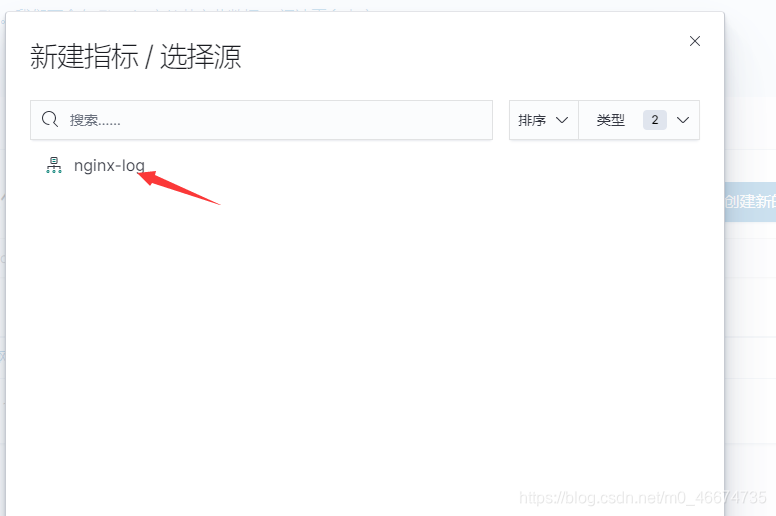
4) 显示PV值
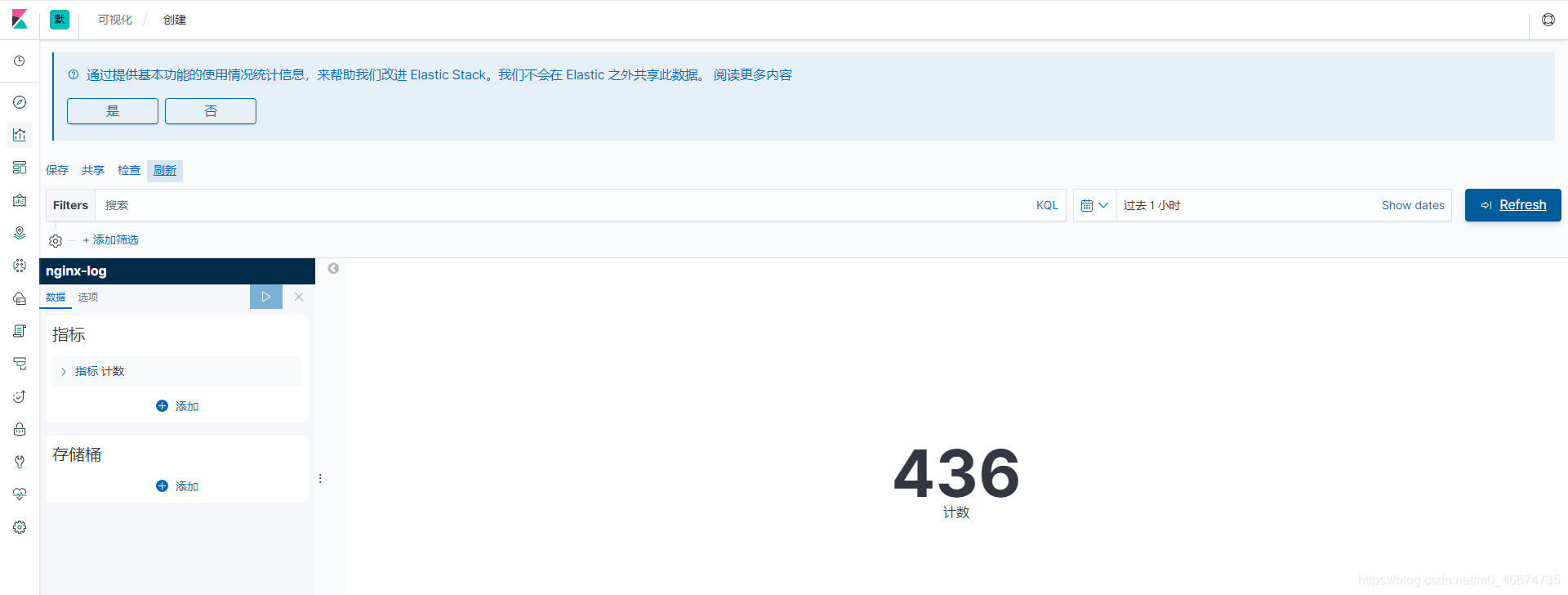
5) 保存命名
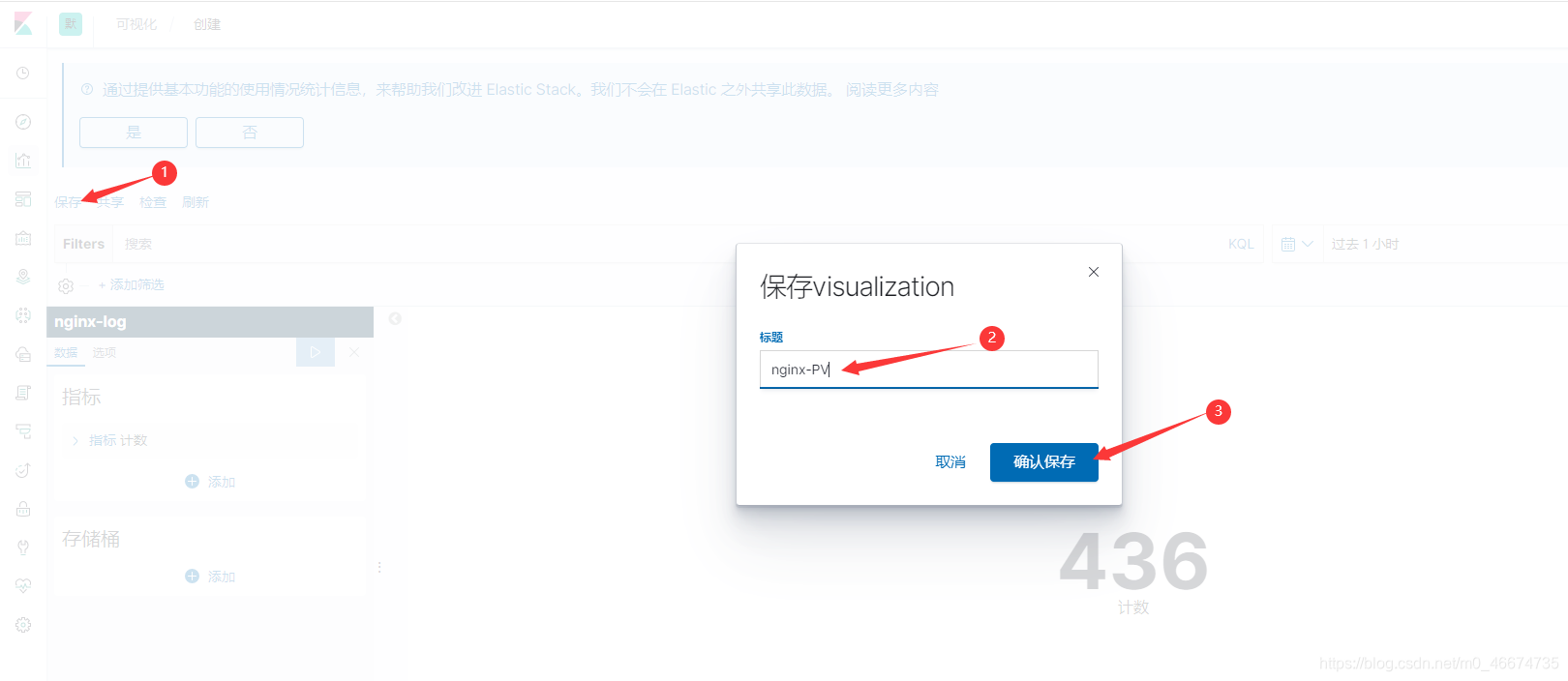
6) 保存成功

5. 创建仪表板显示pv和uv
1)
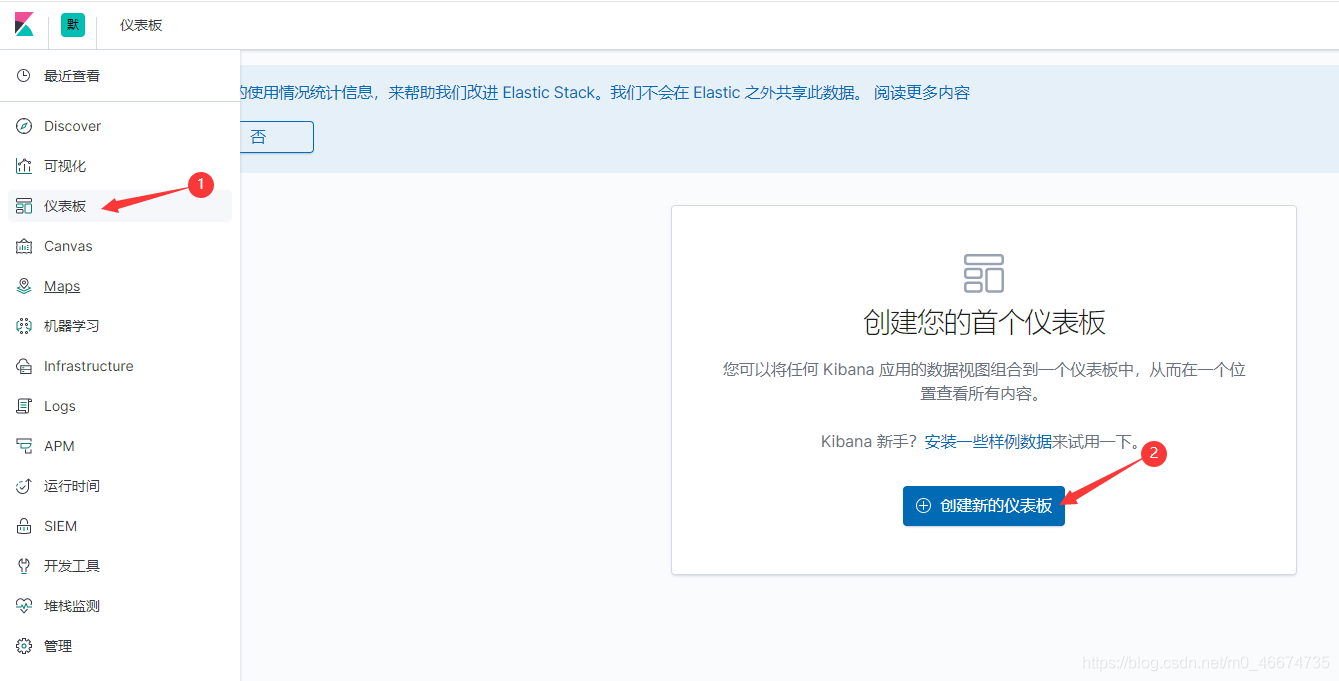
2)
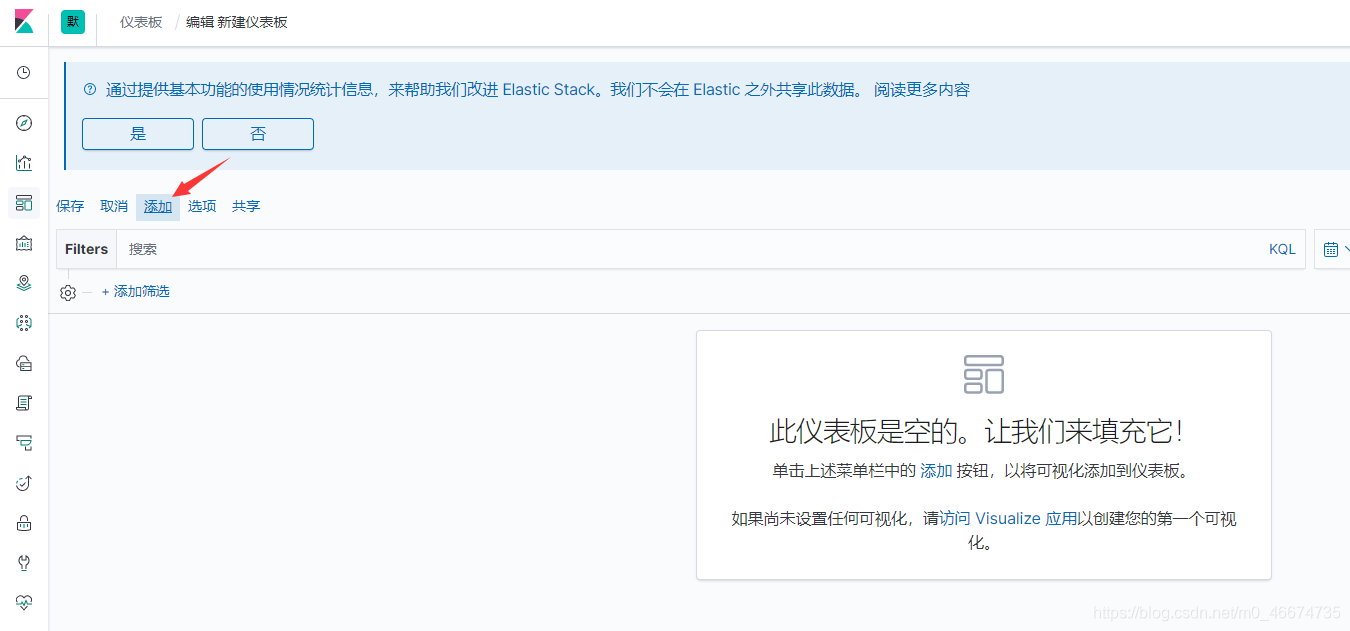
3) 点击即可添加
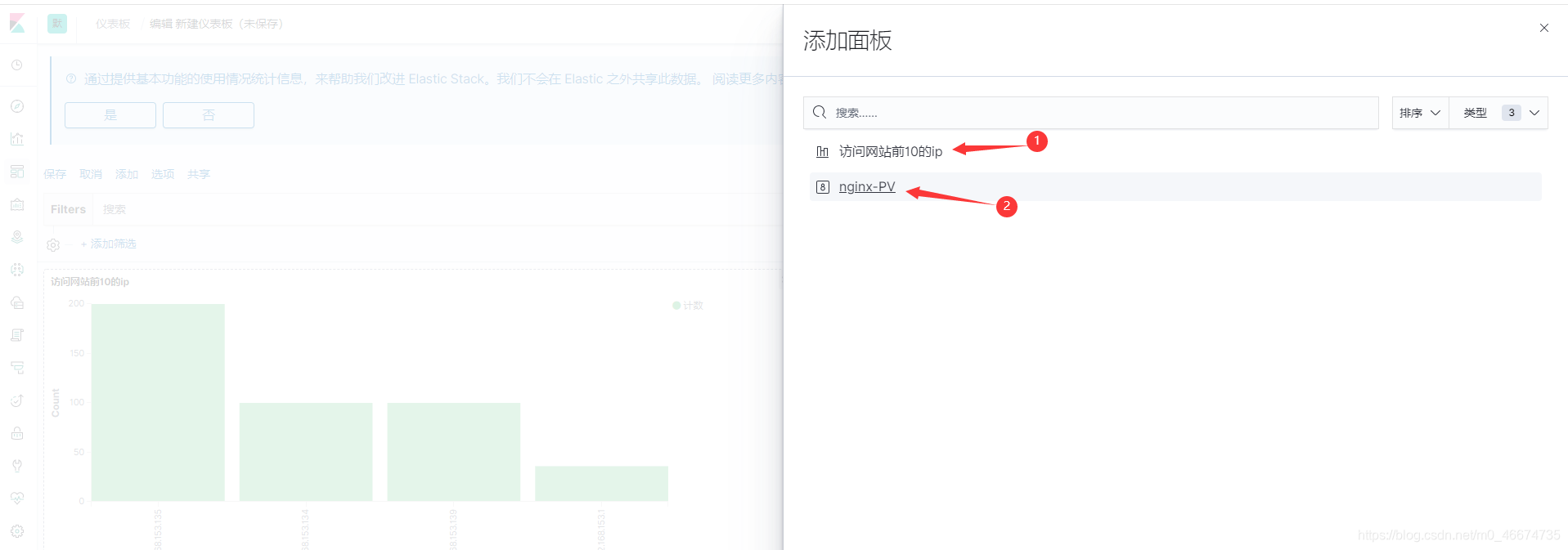
4) 保存仪表板并命名
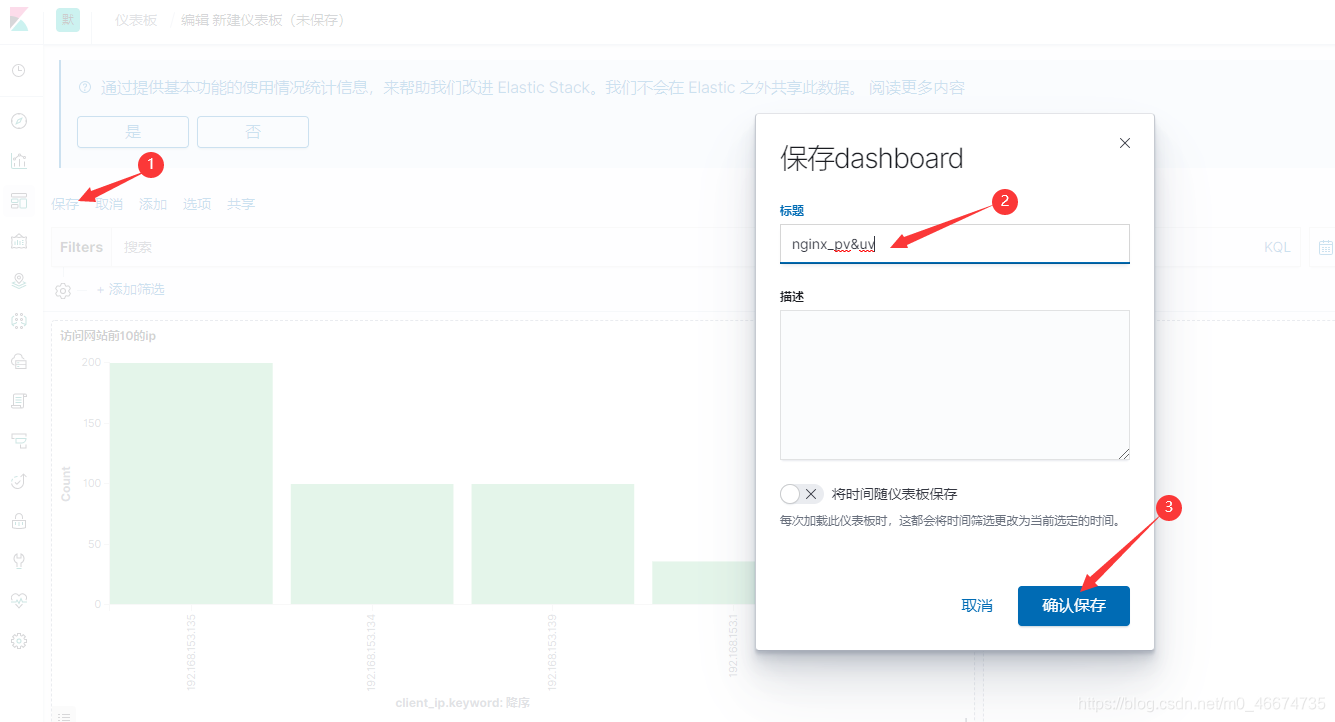
5) 保存成功